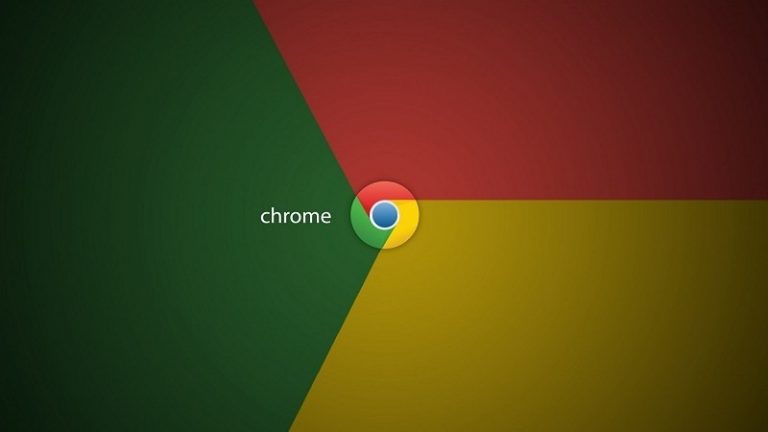
Google Chrome दुनिया के सभी डेस्कटॉप उपयोगकर्ताओं के 50 प्रतिशत से अधिक के लिए डिफ़ॉल्ट ब्राउज़र है। यह सबसे अच्छा, न्यूनतम अभी तक शक्तिशाली ब्राउज़र है जो आप अपने उपयोग के लिए पा सकते हैं। Google Chrome में एक आम समस्या है जहाँ यह Chrome के ऑटो-लॉगआउट को बेतरतीब ढंग से करता है। यदि आप भी इस समस्या का सामना कर रहे हैं, तो हमारे पास Google Chrome पर auto logout के लिए एक समाधान है।
Chrome पर Auto logout को ठीक करें
Google Chrome का Cache साफ़ करें
आप अपने Google Chrome के कैश को साफ़ करने का प्रयास कर सकते हैं जो अनियमित रूप से लॉगिंग के उस मुद्दे को हटा सकता है। कोई भी दूषित कैश फ़ाइल Google Chrome से लॉग इन करने के लिए आपका खाता बना सकती है। आप अपने सभी इतिहास और अन्य सहेजे गए डेटा को बरकरार रखते हुए कैश को साफ़ कर सकते हैं।
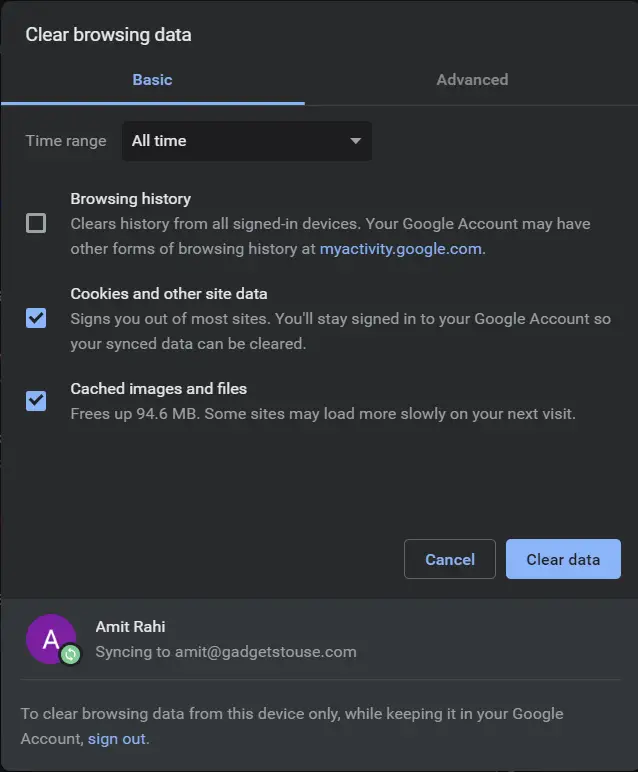
1] कैश को साफ करने के लिए, सबसे पहले, सेटिंग पर जाएं फिर ब्राउज़िंग डेटा साफ़ करें।
2] टाइम रेंज ड्रॉप-डाउन मेनू से सभी समय का चयन करें और फिर Cache images and files के विकल्प का चयन करें।
3] अंत में, कैश को साफ़ करने के लिए Clear बटन पर क्लिक करें।
4] एक बार किया, क्रोम पुनः आरंभ करें।
कुकीज़ सेटिंग्स की जाँच करें
वेबसाइटों पर साइन इन रहने के लिए कुकीज़ को आपके ब्राउज़र पर सक्षम होना चाहिए। यह आपके Google खाते को साइन आउट करने के लिए आपका ब्राउज़र बनाने वाला मुद्दा हो सकता है। कुकीज़ को सक्षम करने के लिए नीचे दिए गए चरणों का पालन करें।
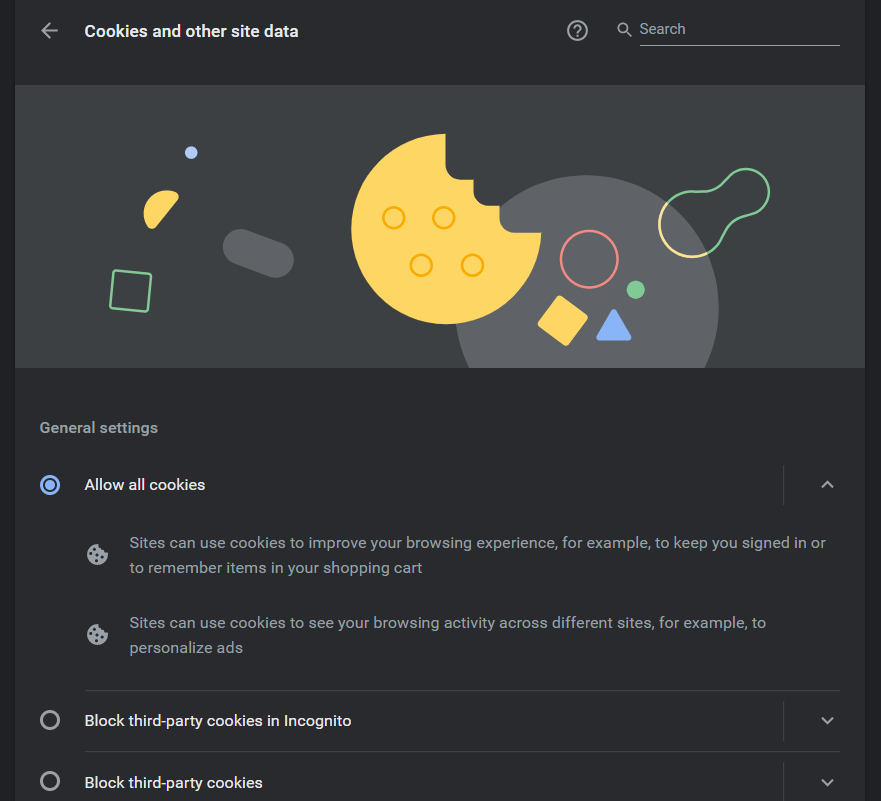
1] Google Chrome खोलें और सेटिंग पेज पर जाएं।
2] इस पृष्ठ से Cookies and other site data विकल्प चुनें।
3] वहां से सभी कुकीज़ विकल्प की अनुमति दें का चयन करें और फिर ब्राउज़र को पुनरारंभ करें।
Chrome साइन-इन की अनुमति दें
Google Chrome में यह सुविधा है जो आपको ब्राउज़र के साथ अपने डेटा को साइन इन करने या सिंक्रनाइज़ करने की सुविधा देता है। आप देख सकते हैं कि क्या यह सुविधा बंद है, आप निम्न चरणों का उपयोग करके इसे देख सकते हैं।
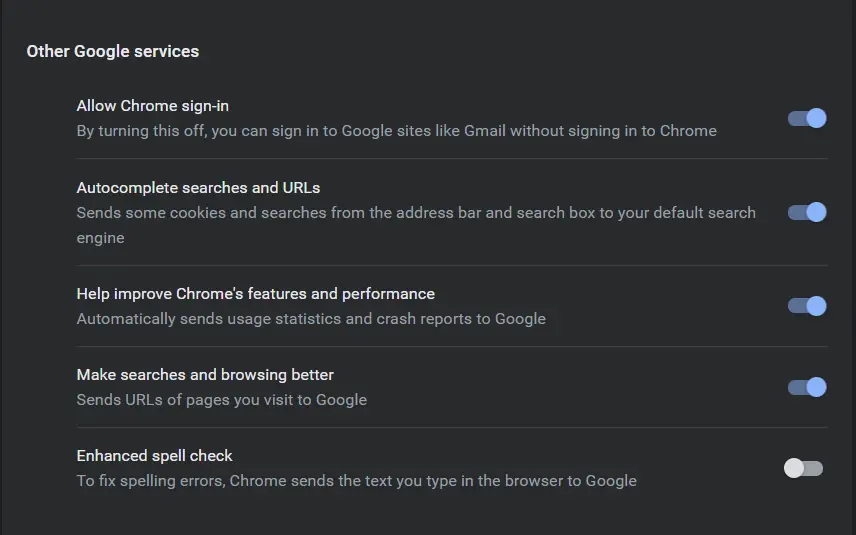
1] Google Chrome खोलें और सेटिंग में जाएं।
2] यहां से सिंक एंड गूगल सर्विसेज ऑप्शन को चुनें।
3] अन्य Google सेवा अनुभाग के अंतर्गत Chrome साइन-इन विकल्प की अनुमति दें सक्षम करें।
Chrome को रीसेट करने का प्रयास करें
आप Google Chrome को रीसेट करने का प्रयास कर सकते हैं और देख सकते हैं कि यह समस्या बनी रहती है या नहीं। यह संभवतः आपके Google Chrome से उस समस्या को पूरी तरह से हटा देगा। अपना Google Chrome ब्राउज़र रीसेट करने के लिए नीचे दिए गए चरणों का पालन करें।
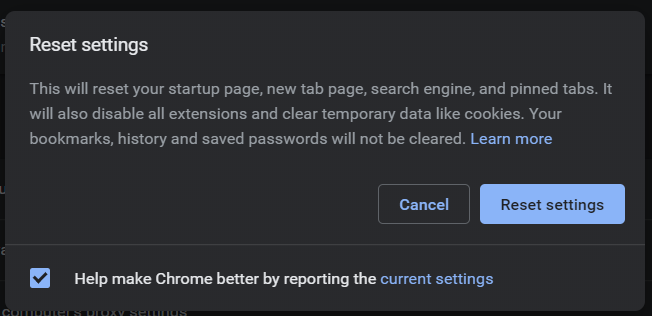
1] Google Chrome खोलें और सेटिंग पेज पर जाएं।
2] बहुत नीचे तक स्क्रॉल करें और उन्नत का विस्तार करें।
3] आपको पुनर्स्थापना सेटिंग विकल्प दिखाई देगा, ब्राउज़र को रीसेट करने के लिए उस विकल्प का चयन करें।
खाता बदलिये
यदि समस्या अभी भी बनी हुई है, तो खाते को स्विच करने का प्रयास करें, आखिर में, किसी अन्य Google खाते का प्रयास करें, और देखें कि क्या समस्या बनी रहती है। आप ब्राउज़र को पूरी तरह से पुनर्स्थापित करने का भी प्रयास कर सकते हैं।
इस तरह आप क्रोम पर ऑटो-लॉगआउट को ठीक कर सकते हैं। हालाँकि, यदि आप हर समय ब्राउज़र में साइन इन किए गए Google खाते के साथ नहीं रह सकते हैं तो Microsoft Edge को आज़माएँ। यह क्रोमियम-आधारित ब्राउज़र है जिससे आपको क्रोम की सभी सुविधाएँ मिलेंगी और समस्या वहाँ ठीक हो सकती है।